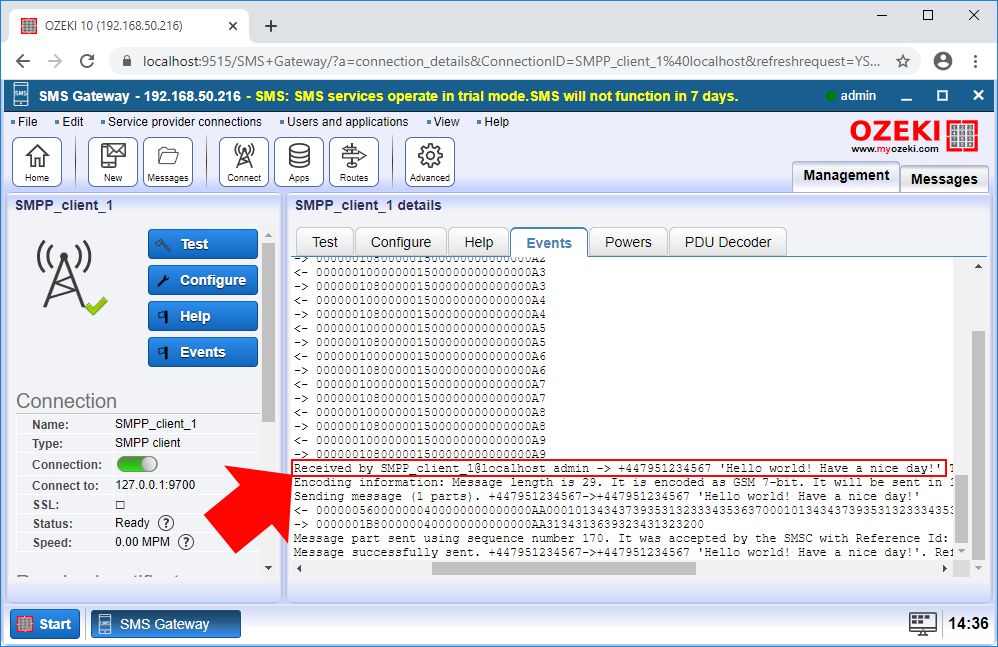Kako dodati tekst na kraj SMS-a
Ovaj odjeljak će pokazati kako možete dodati tekstualnu poruku na kraj SMS-a. Ovo rješenje je vrlo korisno ako želite dodati reklamu ili potpis na kraj SMS-a. Da biste postigli ovaj cilj, koristi se tablica za usmjeravanje SMS-a. Pravilo za usmjeravanje SMS-a koje odgovara SMS-u dodaje željeni tekst na kraj postojeće poruke. Slijedeći korake u ovom dokumentu, moći ćete vidjeti kako postaviti pravilo usmjeravanja za dodavanje teksta na kraj poruke. Dokument pokazuje svaki korak s kratkim opisom što trebate učiniti sljedeće. Također možete pronaći snimke zaslona na svakom koraku kako biste vizualno provjerili jeste li sve učinili ispravno.
Korak 1 - Otvorite pravilo usmjeravanja
Prvi korak je odabrati rutu koju želite modificirati. Ako niste upoznati s pravilima usmjeravanja, ovdje možete naučiti više o usmjeravanju SMS-a u SMS Gatewayu. SMS Gateway stvara zadane rute, tako da možete jednostavno odabrati zadanu odlaznu rutu kao što možete vidjeti na slici 1.
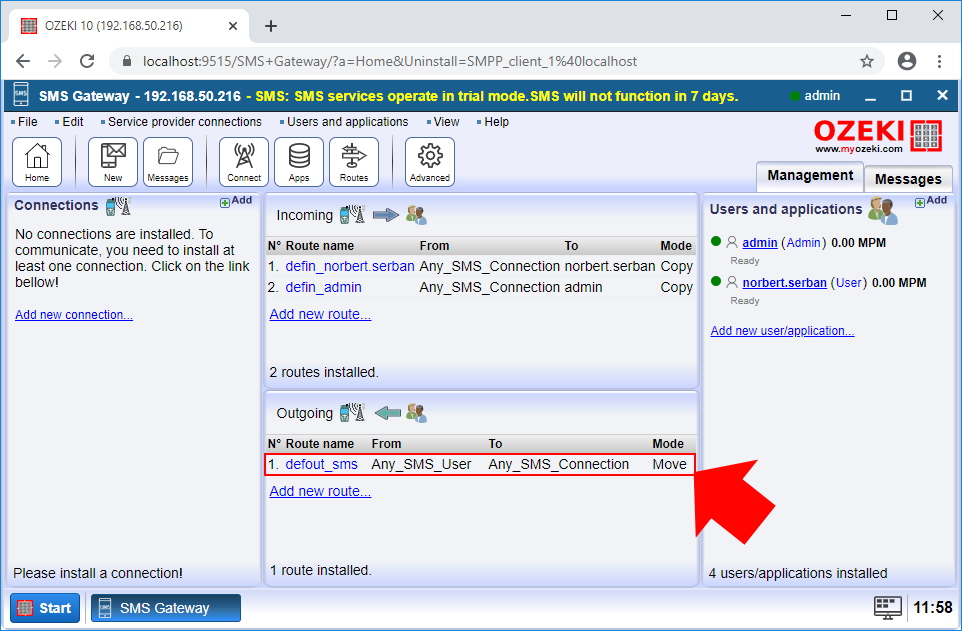
Ovdje možete vidjeti izbornik postavki pravila usmjeravanja. Da biste mogli modificirati poruke na ovoj ruti, samo trebate odabrati karticu Modify kao što možete vidjeti na slici 2.
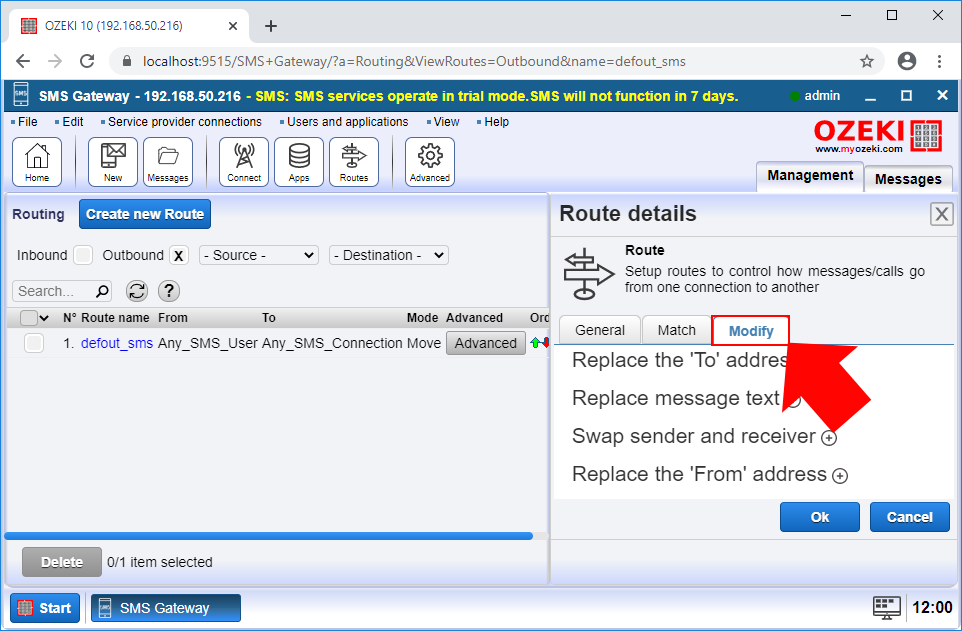
Korak 2 - Konfigurirajte poruku za dodavanje postfiksa
U izborniku Modify morate odabrati podizbornik 'Replace message text' kako biste mogli modificirati poruku. Da biste zadržali originalnu poruku, možete koristiti oznaku '${Content}' kao na slici 3. Ova oznaka predstavlja originalnu poruku, tako da ako nešto napišete nakon nje, pravilo usmjeravanja će to dodati na kraj originalne poruke. Da biste spremili ovu postavku, kliknite na OK.
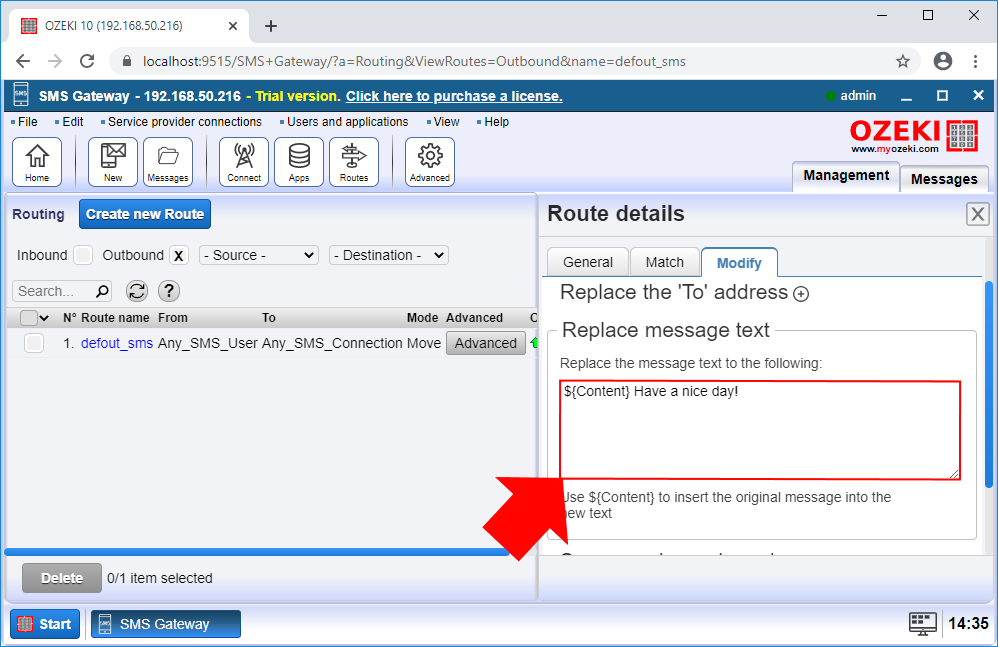
Korak 3 - Pošaljite testnu poruku
Nakon što ste konfigurirali odlazno pravilo usmjeravanja, samo trebate napisati testnu poruku. U tu svrhu možete postaviti SMPP klijent, koji će proslijediti poruku primatelju. Ovdje možete naučiti kako postaviti SMPP klijentsku vezu. Da biste napisali poruku, samo otvorite administratorski račun i, kao na slici 4, napišite jednostavnu testnu poruku.
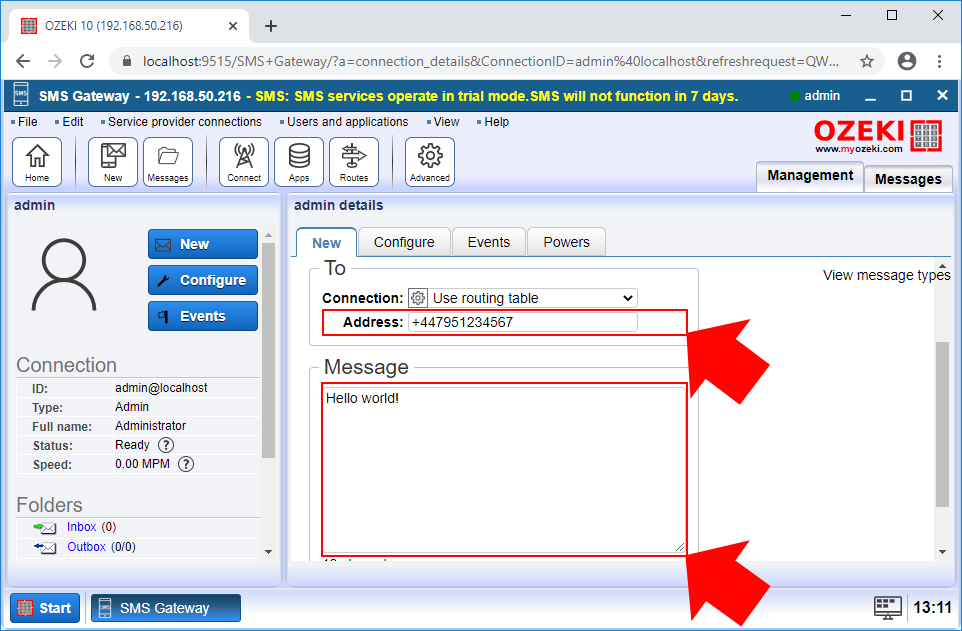
Korak 4 - Pogledajte rezultate u dnevniku događaja
Možete jednostavno provjeriti jeste li sve učinili ispravno tako da otvorite SMPP klijent i ovdje odaberete karticu Events. Ovdje možete vidjeti svaki događaj SMPP klijentske veze. Slika 5 pokazuje da je originalni tekst spojen s tekstom koji ste napisali prije, tako da će biti poslani zajedno.